
КАТЕГОРИИ:
Архитектура-(3434)Астрономия-(809)Биология-(7483)Биотехнологии-(1457)Военное дело-(14632)Высокие технологии-(1363)География-(913)Геология-(1438)Государство-(451)Демография-(1065)Дом-(47672)Журналистика и СМИ-(912)Изобретательство-(14524)Иностранные языки-(4268)Информатика-(17799)Искусство-(1338)История-(13644)Компьютеры-(11121)Косметика-(55)Кулинария-(373)Культура-(8427)Лингвистика-(374)Литература-(1642)Маркетинг-(23702)Математика-(16968)Машиностроение-(1700)Медицина-(12668)Менеджмент-(24684)Механика-(15423)Науковедение-(506)Образование-(11852)Охрана труда-(3308)Педагогика-(5571)Полиграфия-(1312)Политика-(7869)Право-(5454)Приборостроение-(1369)Программирование-(2801)Производство-(97182)Промышленность-(8706)Психология-(18388)Религия-(3217)Связь-(10668)Сельское хозяйство-(299)Социология-(6455)Спорт-(42831)Строительство-(4793)Торговля-(5050)Транспорт-(2929)Туризм-(1568)Физика-(3942)Философия-(17015)Финансы-(26596)Химия-(22929)Экология-(12095)Экономика-(9961)Электроника-(8441)Электротехника-(4623)Энергетика-(12629)Юриспруденция-(1492)Ядерная техника-(1748)
Конфигурирование окна аварийных сообщений
|
|
|
|
В режиме исполнения аварийные сообщения отображаются в табличной форме в окне сообщений. Вставка окна сообщений в кадр аналогична вставке окна трендов или окна таблиц.
Откройте Graphics Designer [Графический дизайнер] и создайте новый кадр с именем "AlarmLogging.pdl". Затем выполните следующие действия:
1) На палитре объектов выберите закладку "Controls [Элементы управления]" и затем "WinCC Alarm Control [Окно отображения аварийных сообщений WinCC]".
2) С помощью щелчка мыши расположите элемент в требуемом месте области рисования и растяните его до необходимого размера, держа кнопку мыши нажатой.
3) В диалоговом окне быстрой настройки введите заголовок окна сообщений "Atlanta Water Supply [Водоснабжение Атланты]".
4) Установите флажок опции "Display [Отображать]".

Рис. 3.3.14 Быстрая настройка WinCC Alarm Control
[Окна отображения аварийных сообщений]
5) Подтвердите введенные данные, нажав кнопку "OK".
6) Щелкните дважды на "WinCC Alarm Control [Окне отображения аварийных сообщений WinCC]" и выберите в открывшемся диалоговом окне свойств закладку "Message Blocks [Блоки сообщений]".
7) Щелкните на типе "User Text Blocks [Пользовательские блоки текстовой информации]". Проверьте, были ли установлены флажки опций "Message Text [Текст сообщения]" и "Point of Error [Место ошибки]" в списке выбора справа. Установите флажки, если это не было сделано.
8) Выберите закладку "Message Line [Строка сообщения]".
9) Выделите существующие блоки сообщений и перенесите их в список
10) "Elements of the Message Line [Элементы строки сообщения]" с помощью кнопки  .
.
11) Подтвердите введенные данные, нажав на кнопку "OK".
Конфигурирование поля ввода/вывода
Сконфигурируйте поле ввода/вывода (англ. I/O field) и ползунковый регулятор (slider) для кадра сообщений. С их помощью вы сможете в режиме исполнения изменить значение тега "AnalogAlarm" для того, чтобы инициировать появление аварийного сообщения о выходе за пределы допустимого диапазона значений.
1) Выберите на палитре объектов  "Smart Objects [Интеллектуальные объекты]"
"Smart Objects [Интеллектуальные объекты]"  "I/O Field [Поле ввода/вывода]".
"I/O Field [Поле ввода/вывода]".
2) С помощью щелчка мыши расположите элемент в требуемом месте области рисования и растяните его до необходимого размера, держа кнопку мыши нажатой.
3) Для выбора тега, связанного с этим полем ввода/вывода, используйте кнопку  в диалоговом окне "I/O Field Configuration [Конфигурирование поля ввода/вывода]".
в диалоговом окне "I/O Field Configuration [Конфигурирование поля ввода/вывода]".
4) В поле "Update [Обновление]" задайте цикл обновления 500 мсек.
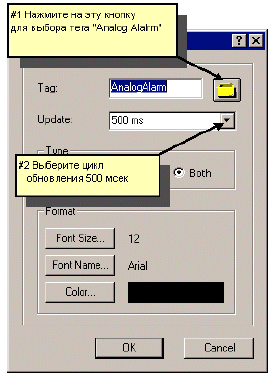
Рис. 3.3.15 Создание динамического поля ввода/вывода
5) Подтвердите введенные данные, нажав кнопку "OK".
6) При необходимости скорректируйте размер и расположение поля ввода/вывода.
|
|
|
|
|
Дата добавления: 2014-10-15; Просмотров: 1340; Нарушение авторских прав?; Мы поможем в написании вашей работы!